엑셀 줄바꿈 정리
- MS 오피스/엑셀 함수&활용
- 2021. 12. 1. 21:43
안녕하세요. 이번 시간에는 엑셀 줄바꿈 방법을 알아보려고 합니다. 엑셀 작업은 보통 셀 하나에 단어가 들어가는 것이 보통인데 가끔 셀 한 칸에 두 줄 이상 들어가는 경우가 있는데요. 셀에 두 줄 이상 들어갈 때 텍스트 줄 바꿈 방법과 행 높이 조절 방법도 같이 알아보겠습니다.
엑셀 줄 바꿈 방법으로 자동으로 텍스트 줄 바꾸는 방법과 글자의 특정 지점에서 새 줄을 시작하려고 할 때 줄 바꿈 입력을 사용 경우가 있습니다.
1. 자동으로 텍스트 줄 바꾸기
2. 줄 바꿈(ALT+Enter)
자동으로 텍스트 줄 바꿈
자동으로 텍스트 줄 바꿈 방법을 알아보겠습니다.
1. 셀을 클릭한 다음 홈 탭에서 텍스트 줄 바꿈을 클릭합니다.
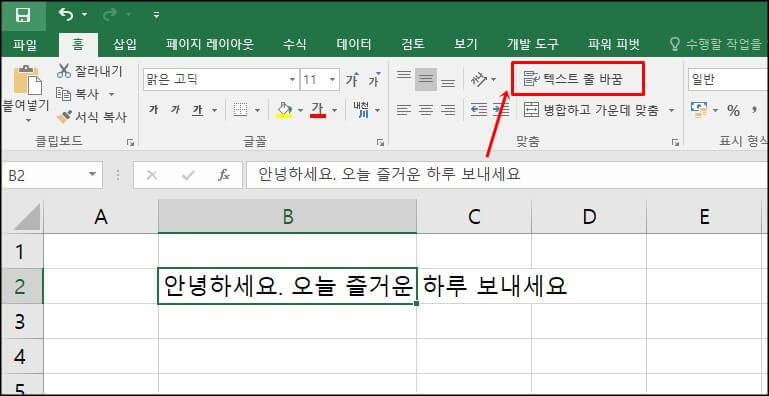
2. 열 너비를 조절하여 텍스트의 줄을 변경할 수 있습니다.
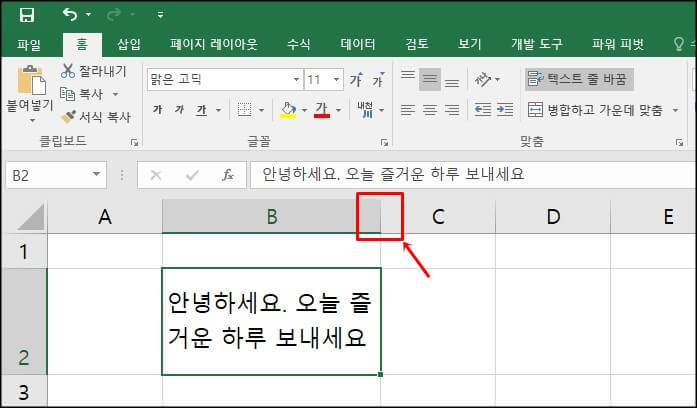
텍스트 자동 줄 바꿈 기능을 이용하면 자동으로 열의 너비에 따라 데이터 줄 바꿈이 자동으로 된다는 것입니다. 하지만 내가 원하는 부분에서 줄 바꿈이 안될 수 있다는 단점이 있습니다.
Alt + Enter 줄 바꿈
셀을 선택하고 원하는 부분에 커서를 위치한 다음 alt+Enter 키를 눌러서 새로운 줄을 만들어 줍니다.
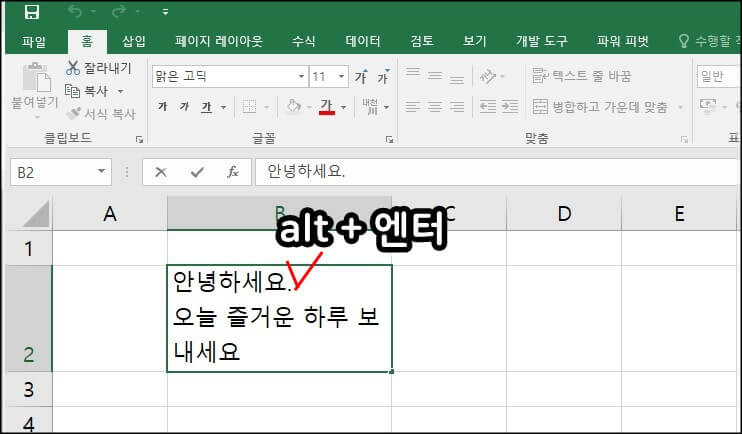
Alt + Enter 키를 누르면 새로운 줄을 시작할 수 있다는 장점이 있습니다. 만약 아래 줄이 짤린다면 행 높이를 조절하여 글자를 다 보이게 만들어 주시면 됩니다.
엑셀 줄 바꿈 잘림
만약 데이터가 들어있는 행이 많은데 줄 바꿈으로 짤리는 부분이 있다면 '홈-서식'에서 '행 높이 자동 맞춤'을 이용하여 줄 바꿈으로 인해 글자가 잘리는 것을 막을 수 있습니다.
지금까지 엑셀 줄 바꿈 방법을 정리해 보았습니다. 여러분들에게 도움이 되었으면 좋겠습니다.
'MS 오피스 > 엑셀 함수&활용' 카테고리의 다른 글
| 엑셀 체크 박스 합계 구하기 (0) | 2022.01.05 |
|---|---|
| 엑셀 사진 용량 줄이기 (0) | 2021.12.27 |
| 엑셀 같은 값 찾기 (0) | 2021.11.22 |
| 엑셀 원단위 절사 올림 방법 (2) | 2021.10.06 |
| 엑셀 그래프 차트 만들기 (0) | 2021.09.14 |
